Полностью просканируйте свои устройства iOS и удалите все ненужные файлы на вашем iPhone, iPad и iPod.
Как удалить голосовую почту на iPhone напрямую/полностью без восстановления
Сохранили все голосовые сообщения на своем iPhone и заняли слишком много места? Вам нужно удалить голосовые сообщения на iPhone прямо сейчас. Выбор ненужных и удаление их напрямую через iPhone — сложный и отнимающий много времени процесс. Таким образом, в этом посте есть еще один простой и эффективный способ для тех, кто хочет удалить голосовые сообщения на своих iPhone навсегда и без возможности их восстановить.
Список гидов
Часть 1: Самый простой способ удалить голосовую почту на iPhone навсегда Часть 2: Как удалить голосовую почту на iPhone напрямую Часть 3: Часто задаваемые вопросы об удалении голосовой почты iPhoneЧасть 1: Самый простой способ удалить голосовую почту на iPhone навсегда
4. Easysoft очиститель iPhone — лучший способ удалить голосовую почту на вашем iPhone навсегда, если вы хотите, чтобы голосовая почта полностью исчезла с ваших устройств. Вы можете использовать эту программу, чтобы удалить нужную голосовую почту на вашем iPhone навсегда без восстановления, что рекомендуется перед продажей вашего iPhone. Вы не только можете удалить голосовую почту, но и многие ненужные файлы и приложения на вашем iPhone навсегда и безопасно. А если вы хотите удалить все данные, в этом программном обеспечении также предусмотрены три метода.

Автоматически распознает и классифицирует большие файлы, чтобы вы могли очистить любой файл после резервного копирования.
Прежде чем полностью стереть голосовое сообщение, прослушайте его в режиме реального времени.
Если вы хотите сэкономить больше места, сократите размер голосовых сообщений.
Просканируйте и удалите все ненужные файлы, временные файлы и кэш на случай, если там остались остатки голосовых сообщений, удаленных таким образом.
100% Безопасный
100% Безопасный
Вот подробные инструкции по удалению голосовых сообщений на iPhone без возможности их восстановления:
Если вы хотите удалить только голосовые сообщения навсегда и не удалить случайно другие файлы. Вам следует выбрать режим Custom Erase в этом программном обеспечении. Этот режим позволяет вам предварительно просмотреть и выбрать данные перед их удалением.
Шаг 1В начале, пожалуйста, выключите Найди мой айфон сначала и нажмите Стереть личные данные кнопка. В главном интерфейсе вы можете увидеть две кнопки. Нажмите кнопку Пользовательское стирание кнопку, после чего, как и другие функции, начнется сканирование вашего iPhone.

Шаг 2После завершения процесса сканирования вы увидите все личные данные на вашем iPhone вместе с личными данными приложений. Вы можете найти файлы голосовой почты на правой панели интерфейса. Здесь вы также можете удалить сообщения на iPhone.
Шаг 3А затем решите, какой из них вы хотите удалить, и щелкните флажок рядом с данными. Последний шаг — щелкните Стереть кнопка, чтобы удалить все.

Дальнейшее чтение
Часть 2: Как удалить голосовую почту на iPhone напрямую
На самом деле, вы можете удалить голосовую почту iPhone прямо на вашем устройстве. Прежде чем вы это сделаете, вы должны знать, что когда вы напрямую удаляете голосовую почту на вашем iPhone, другие люди могут вернуть ее с помощью некоторого программного обеспечения для восстановления данных. Так что, если вы просто хотите удалить их с вашего локального устройства, вы можете выбрать этот способ управления ими.
Вот шаги по удалению голосовой почты на iPhone:
Шаг 1Откройте свой Телефон приложение и нажмите Голосовая почта в правом нижнем углу. Здесь вы можете удалить голосовые сообщения по отдельности, проведя по ним пальцем влево и нажав Удалить.
Шаг 2Если вы хотите удалить все голосовые сообщения сразу, нажмите Редактировать в правом верхнем углу. Нажмите на кружки рядом со всеми голосовыми сообщениями в вашем почтовом ящике, которые вы хотите удалить, затем нажмите Удалить.
Шаг 3Кран Удаленные сообщения в нижней части экрана, а затем нажмите Очистить все вверху справа.
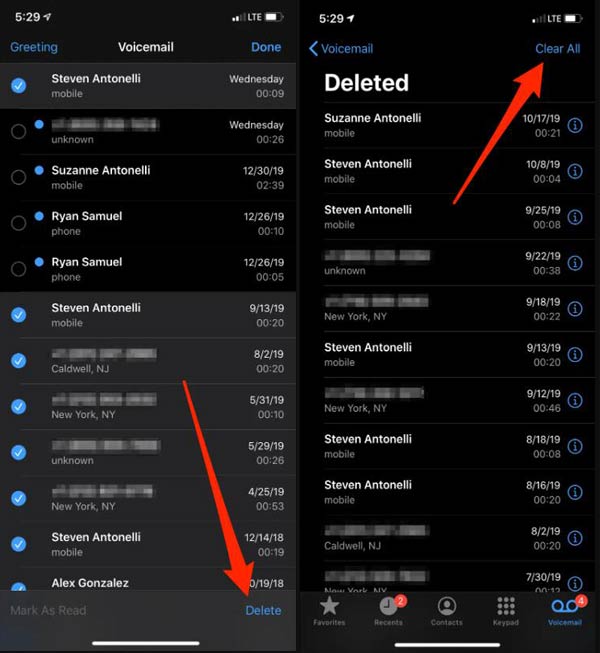
И вам следует знать, что в некоторых странах или регионах оператор связи может навсегда стереть удаленные сообщения; если вы замените SIM-карту, голосовые сообщения также будут удалены.
Часть 3: Часто задаваемые вопросы об удалении голосовой почты iPhone
-
Почему голосовая почта на моем iPhone по-прежнему заполнена после ее удаления?
Большую часть времени голосовая почта вашего iPhone заполнена, потому что голосовые сообщения, которые вы удалили на вашем iPhone, все еще хранятся где-то еще. Большую часть времени эти голосовые сообщения все еще хранятся у вашего оператора. Позвоните на свою голосовую почту на вашем iPhone и прослушайте свои голосовые сообщения. И некоторые голосовые сообщения, которые люди не знают, где сохранены в также будет занимать место в голосовой почте.
-
Почему мое голосовое сообщение снова появилось после его удаления?
Если голосовые сообщения снова появляются после удаления через некоторое время, то, возможно, файлы не были удалены полностью. Или процесс удаления голосовых сообщений работает так Мусорное ведро или корзина для вторичной переработки в вашей системе. Это означает, что сообщения, которые вы удалили, будут стерты из вашего iУстройство хранилище и вместо этого удаленные сообщения перемещаются из вашего почтового ящика и помечаются как удаленные позже. Если вы хотите, чтобы голосовая почта не появлялась снова после ее удаления, вам следует использовать 4Easysofy Очиститель для iPhone удалить голосовую почту на вашем iPhone.
-
Как настроить голосовую почту на iPhone?
Прежде всего, вам следует перейти в приложение «Телефон» и нажать «Голосовая почта». При переходе на новый iPhone со старого вы можете быть перенаправлены в автоматизированную систему голосовой почты. Если вы впервые настраиваете голосовую почту, вы можете просто нажать Приветствие в левом верхнем углу Голосовая почта экран. Если вы хотите установить голос приветствия, вам нужно ввести пароль, а затем нажать Сделанный.
Заключение
Как вы видите, удалить голосовые сообщения на iPhone очень просто. Всего несколько нажатий могут решить эту проблему. Но есть много людей, которые также обеспокоены тем, как удалить голосовые сообщения навсегда и лишить их возможности восстановить их. Лучший способ — использовать 4. Easysoft очиститель iPhone полностью и основательно их удаляя. Просто освободите место в голосовой почте с помощью этого замечательного программного обеспечения прямо сейчас!
100% Безопасный
100% Безопасный


 Сообщение от
Сообщение от  Сколько времени займет резервное копирование iPhone: вот способ ускорить этот процесс
Сколько времени займет резервное копирование iPhone: вот способ ускорить этот процесс